A DNS-gyorsítótár törlése javíthatja a webhelyek betöltési idejét, és megoldhatja azokat a problémákat, amelyek megakadályozzák az egyes webhelyekhez való hozzáférést. A gyorsítótárazott DNS-bejegyzések a Windows parancssor segítségével törölhetők.
1. lépés: Nyissa meg a Parancssort rendszergazdaként

A gyorsítótár sikeres törléséhez a parancssort rendszergazdaként kell futtatni.
Kép jóváírása: Microsoft
nyomja meg Win-C a Charms Bar megnyitásához, és írja be cmd a keresősávba. Kattintson jobb gombbal a Parancssor ikonra, és válassza ki Futtatás rendszergazdaként.
A nap videója
2. lépés: Tekintse meg a gyorsítótárazott DNS-bejegyzéseket

Minden menüpont egy gyorsítótárazott DNS-bejegyzés
Kép jóváírása: Microsoft
típus ipconfig /displaydns a Parancssor ablakban a gyorsítótárban tárolt DNS-bejegyzések listájának megtekintéséhez.
3. lépés: Törölje a DNS-gyorsítótárat
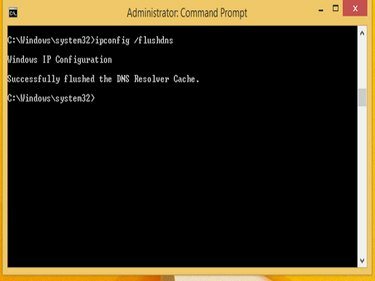
A Windows Command Prompt egy hatékony hibaelhárító eszköz.
Kép jóváírása: Microsoft
típus ipconfig /flushdns gyorsítótár törléséhez. Várja meg, amíg megjelenik a „DNS-feloldó gyorsítótár sikeresen kiürítve” üzenet. Ez a gyorsítótár méretétől függően több másodpercet is igénybe vehet.
4. lépés: Győződjön meg arról, hogy a gyorsítótárazott DNS-bejegyzések eltávolításra kerültek
típus ipconfig /displaydns még egyszer annak megerősítésére, hogy a gyorsítótárazott DNS-bejegyzések már nem szerepelnek a listában.



